حالت خواب پرینتر قابلیتی بسیار کاربردی است که کمک می کند ماشین در صورت عدم استفاده روی حالت خاموش قرار گیرد. این ویژگی که به آن حالت sleep یا ذخیره انرژی نیز می گویند، میزان مصرف برق را تا حد زیادی کاهش می دهد. علاوه بر آن باعث می شود طول عمر قطعات مختلف چاپگر مخصوصاً منبع تغذیه آن افزایش یابد. این موضوع نیز به نوبه خود کاهش هزینه های مربوط به سرویس و تعمیر پرینتر را به دنبال دارد.
نحوه تنظیم حالت خواب چاپگر به این صورت است که تنها باید زمان مشخصی را برای غیر فعال ماندن دستگاه مشخص سازید.پس از سپری شدن این مدت چنانچه از پرینتر استفاده نکنید، به طور کاملا اتوماتیک وارد حالت ذخیره سازی انرژی می شود.
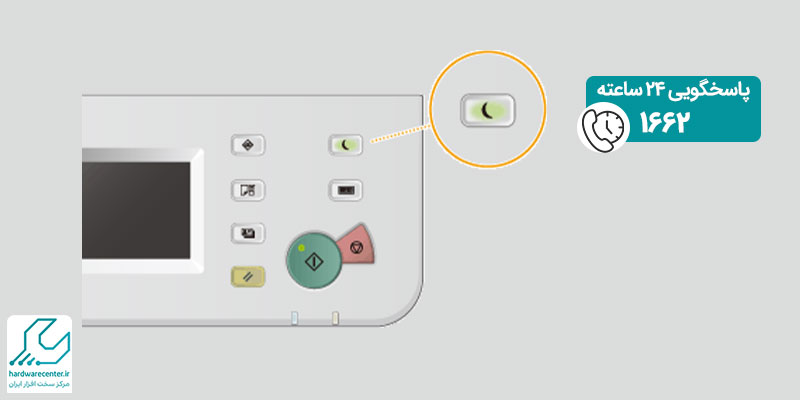
مزایای استفاده از حالت خواب پرینتر
چاپگرهای مدرن امروزی مجهز به قابلیت های بسیاری هستند که فعال سازی هر کدام از آن ها محاسن خاص خود را دارد. حالت خواب پرینتر نیز از این قاعده مستثنی نیست، به طوری که می توان مزایای زیر را برای این ویژگی برشمرد:
1. کمک به حفظ محیط زیست
همان طور که گفتیم، پس از فعال کردن قابلیت sleep دستگاه در صورت عدم استفاده وارد حالت خواب موقت می شود. در چنین شرایطی علاوه بر کاهش مصرف انرژی، گرمای کمتری نیز به وجود می آید. با توجه به گرم شدن روز افزون کره زمین و خطرات ناشی از آن ایجاد حرارت کم نقش بسزایی در حفظ محیط زیست دارد.
2. صرفه جویی در مصرف برق
به لطف حالت sleep می توانید تا حد زیادی در مصرف برق صرفه جویی کنید. از آنجا که تعرفه مصرف برق در ایران گران است، این موضوع قطعاً باعث کاهش هزینه های جاری شما خواهد شد.
3. افزایش عمر مفید چاپگر
هنگامی که چاپگر وارد حالت خواب موقت می شود، قطعات مختلف آن از جمله منبع تغذیه کمتر در معرض استهلاک قرار می گیرند. چنین مزیتی در دراز مدت به افزایش عمر مفید ماشین می انجامد.
4. راه اندازی سریع پرینتر
پس از فعال سازی حالت خواب پرینتر راه اندازی مجدد وسیله در کوتاه ترین زمان ممکن انجام می پذیرد. بنابراین می توانید به سرعت آماده کار شوید و اسناد مدنظر خود را چاپ کنید.
5. سفارشی سازی عملکرد دستگاه متناسب با نیاز کاربر
قابلیت Sleep به شما اجازه می دهد تا نوع عملکرد چاپگر را متناسب با نیاز و برنامه کاری خود سفارشی سازی نمایید. به عنوان مثال می توانید تعیین کنید که دستگاه برای انجام چه نوع فعالیتی راه اندازی شود. فعالیت هایی مانند ارسال و دریافت فکس، چاپ اسناد و… از این جمله اند. ساعات خاموش روشن شدن ماشین و عدم راه اندازی آن در روزهای تعطیل نیز از دیگر خصوصیاتی هستند که امکان شخصی سازی آن وجود دارد.
قبل از تنظیم قابلیت اسلیپ در پرینتر به این نکات توجه کنید
گاهی اوقات حتی پس از تنظیم قابلیت اسلیپ در پرینتر دستگاه وارد حالت خواب موقت نمی شود. به طور کل فعال سازی ویژگی ذخیره سازی انرژی در موارد زیر امکان پذیر نیست:
- زمانی که نشانگر چاپگر روشن باشد یا چشمک بزند، بیانگر این است که ماشین در حال فعالیت است. بنابراین دور از انتظار نیست که وارد حالت خواب نشود.
- گاهی اوقات کاغذ چاپ در دستگاه شما گیر می کند. در چنین شرایطی نمی توانید حالت خواب پرینتر را فعال نمایید؛ زیرا ماشین درگیر برطرف کردن مشکل پیش آمده است.
- زمانی که چاپگر در حال کار است، نباید انتظار داشته باشید که در حالت sleep قرار گیرد.
- هنگامی که صفحه منوی پرینتر در حال نمایش است، استفاده از قابلیت ذخیره انرژی امکان پذیر نخواهد بود.
موقعی که چاپگر مشغول انجام اعمالی مانند پاک کردن باشد، قابلیت اسلیپ فعال نمی شود.
مراحل تنظیم حالت خواب چاپگر
تنظیم حالت خواب چاپگر در مدل ها و برندهای مختلف تا حدی شبیه یکدیگر و به صورت زیر است:
- اگر به نوار پایین دسکتاپ رایانه خود دقت کنید، آیکون مربوط به پرینتر را خواهید دید. برای انتخاب دستگاه روی این نماد بزنید، سپس عبارت options را برگزینید.
- حالا گزینه device settings را انتخاب کنید، سپس جهت ورود به بخش تنظیمات حالت خواب روی sleep settings کلیک نمایید.
- در این مرحله باید پیکربندی های مربوط به حالت خواب پرینتر را مطابق با نیاز خود انجام دهید. پس از آن برای ورود به مرحله بعدی روی دکمه Ok کلیک کنید.
- نهایتاً در قسمت auto sleep after مدت زمان فعال سازی قابلیت sleep را در بازه ای بین ۱ تا ۳۰ دقیقه بگذارید. پس از سپری شدن این مدت در صورتی که از دستگاه استفاده نکنید، در حالت خواب موقت قرار می گیرد.
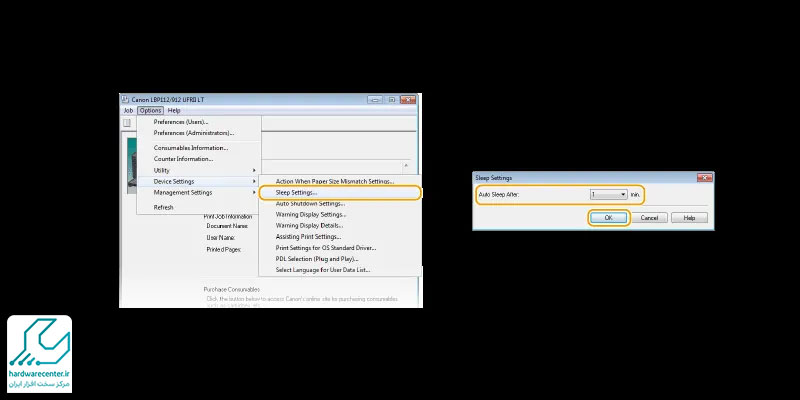
چگونه مدت زمان ورود یا خروج چاپگر به حالت خواب را تغییر دهید؟
ممکن است بنا به دلایلی بخواهید مدت زمان ورود چاپگر به حالت خواب یا خروج از آن را تغییر دهید. خوشبختانه پرینترهای مدرن به گونه ای طراحی شده اند که امکاناتی را در این زمینه ارائه می دهند. بنابراین می توانید پیکربندی های مربوط به قابلیت ذخیره سازی انرژی را با توجه به شرایط خود عوض کنید. در ادامه روش های تغییر تنظیمات حالت sleep در چاپگر را بیان کرده ایم:
تغییر تنظیمات حالت sleep از طریق منوی چاپگر
- از طریق پنل پرینتر به قسمت menu بروید، سپس روی گزینه Preferences کلیک کنید.
- در مرحله بعد لازم است آیتم Timer /Energy settings را برگزینید.
- اکنون برای ویرایش مدت زمان حالت خواب پرینتر روی عبارتی به اسم auto sleep time بزنید. پس از آن تایم مد نظر خود را در کادر مربوطه وارد سازید.
- برای اعمال تنظیماتی که انجام داده اید، گزینه apply را انتخاب کنید؛ نهایتاً نیز روی دکمه ok کلیک نمایید.

تغییر تنظیمات حالت sleep در سیستم عامل مک یا ویندوز
- نخست در کامپیوتر ویندوزی یا مک خود نرم افزار مربوط به چاپگر را اجرا کنید.
- وارد بخش تنظیمات پرینتر شوید و به قسمت تنظیمات پیشرفته بروید.
- اکنون روی تب system بزنید و عبارت ecoSMART CONSOLE را برگزینید.
- از سمت راست صفحه و در منوی کشویی کنار آیتم sleep/auto off after زمان ورود به حالت صرفه جویی در انرژی را تغییر دهید.
- در گام نهایی جهت ذخیره پیکربندی ها در سیستم روی دکمه apply بزنید.
تغییر تنظیمات حالت sleep در پرینترهای دارای صفحه LCD سیاه و سفید
- در دستگاه های مجهز به صفحه نمایش LCD سیاه و سفید نخست وارد منوی چاپگر شوید.
- اکنون برای تغییر تنظیمات حالت خواب پرینتر روی گزینه preferences کلیک کرده، سپس عبارت timer/ energy settings را انتخاب کنید.
- در مرحله بعد آیتمی با نام sleep mode exit time settings را برگزینید تا بتوانید زمان خروج از حالت ذخیره انرژی را مشخص سازید. البته ممکن است نیاز باشد با توجه به مدل ماشین اداری روی گزینه auto sleep daily timer کلیک نمایید.
- حالا روی دکمه On بزنید و زمان مد نظر خود را تعیین کنید.
- در آخر برای ذخیره پیکربندی های مربوط به قابلیت اسلیپ گزینه ok را انتخاب نمایید.
تغییر تنظیمات حالت sleep در پرینترهای دارای صفحه لمسی
- در پرینترهای دارای صفحه لمسی ابتدا وارد بخش menu شوید، سپس عبارت preferences را برگزینید.
- در گام بعدی به ترتیب روی آیتم های timer /energy settings و auto sleep daily timer کلیک کنید.
- برای تنظیم مجدد حالت خواب پرینتر لازم است عبارتی با عنوان sleep mode exit time settings را انتخاب نمایید.
- اکنون روی گزینه ای که تحت عنوان set this function مشخص شده، کلیک کنید و مدت زمان دلخواه خود را وارد سازید.
- در انتهای کار برای ذخیره پیکربندی ها در ماشین روی دکمه on و سپس apply بزنید.
چگونگی تنظیم حالت استندبای در پرینتر
قابلیت دیگری که برای پرینترهای پیشرفته عصر حاضر در نظر گرفته شده، حالت استندبای است. با فعال سازی این ویژگی میزان مصرف انرژی در ماشین کاهش می یابد و در حالت آماده به کار قرار می گیرد. برای تنظیم حالت استندبای در چاپگر می توانید یکی از روش های زیر را امتحان کنید:
تنظیم حالت استندبای از طریق کامپیوتر
- برنامه مربوط به پرینتر را در کامپیوتر یا لپ تاپ خود اجرا نمایید، سپس وارد قسمت Preferences یا Settings شوید.
- در گام بعدی یکی از آیتم های Power Settings یا Energy Saving را برگزینید.
- حالا پیکربندی های مربوط به زمان استندبای یا حالت خواب پرینتر را وارد سازید.
تنظیمات حالت استندبای از طریق صفحه نمایش چاپگر
- اگر چاپگر شما دارای صفحه نمایش است، وارد منوی تنظیمات یا Setup شوید.
- اکنون با توجه به مدل ماشین خود یکی از عبارت های Sleep Mode یا Standby Mode را انتخاب کنید. البته ممکن است این آیتم تحت عناوین دیگری مثل Energy Saver و همچنین Power Saving نمایش داده شود.
- در گام بعدی زمان تاخیر جهت ورود به حالت Standby را تعیین نمایید.
- پس از فعال سازی آیتم مربوطه مدت زمان ورود به حالت آماده به کار را مشخص سازید.
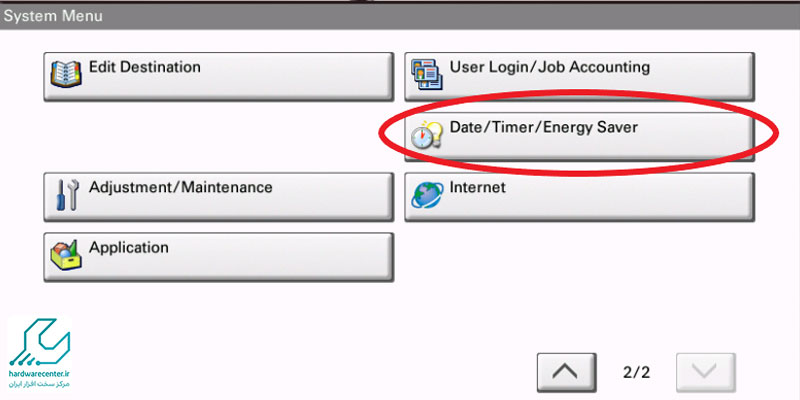
تنظیم حالت استندبای از طریق پنل وب چاپگر
- برای پرینترهای تحت شبکه توسط مرورگر وب خود به پنل تنظیمات دستگاه بروید.
- آدرس IP ماشین را وارد کنید، سپس با توجه به مدل دستگاه به یکی از قسمت های Configuration یا Settings مراجعه نمایید.
- حالا برای پیکربندی دقیق زمان استندبای یا حالت خواب پرینتر روی گزینه Sleep Mode بزنید. البته با توجه به مدل چاپگر شما این آیتم ممکن است با عبارتی به اسم Power Saving Mode نمایش داده شود.

